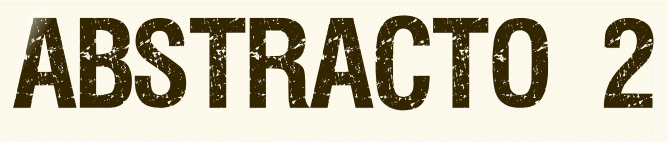 |
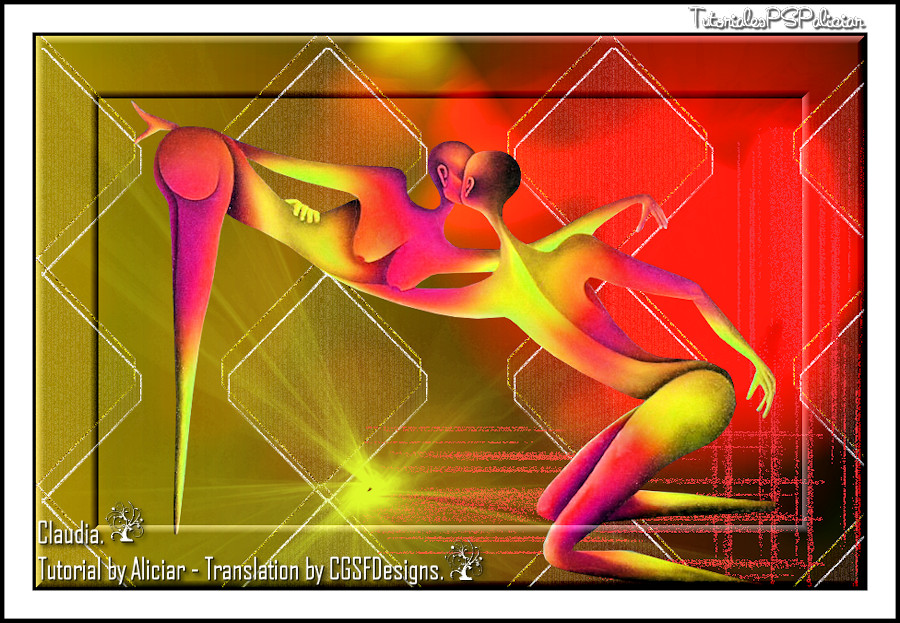
Deze tutorial is auteursrechtelijk beschermd door Alicia R. Designs, alle rechten voorbehouden.
Elke verspreiding, zonder voorafgaande schriftelijke toestemming is geheel verboden.
Elke gelijkenis met een andere tutorial is puur toeval.
Ik heb de les gemaakt in PaintShop Pro 2019 op 13-05-2023.
Ik heb de persoonlijke toestemming van Alicia om haar lessen te vertalen uit het Spaans.
Wil je deze vertaling linken, dan moet je Alicia daarvoor persoonlijk toestemming om vragen !!!
Ik ben alleen maar de vertaler, de auteursrechten liggen volledig bij Alicia.
Gracias Alicia, Puedo traducir tus tutoriales.
Besos Claudia.
Materialen :
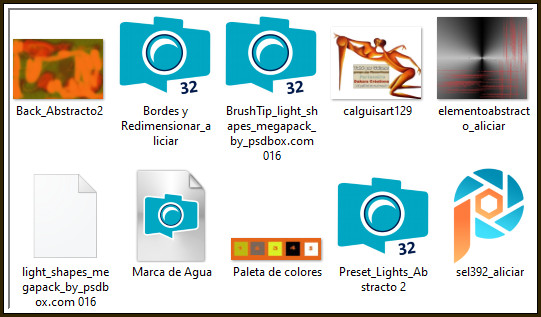
Steek het Script "Bordes y Redimensionar_aliciar" in de volgende map van jouw PSP versie :
![]()
Steek de Brushe "light_shapes_megapack_by_psdbox.com 016" in de juiste map van jouw PSP versie : Corel_01/Brushes/Penselen.
Steek de Voorinstelling "Preset_Lights_Abstracto 2" in de volgende map van jouw PSP versie :

Steek de Selectie "sel392_aliciar" in de juiste map van jouw PSP versie : Corel_12/Selecties.
Mocht je problemen hebben bij het openen van de materialen, gebruik dan het gratis programma "7zip".
Filters :
dsb flux - Tiler.
Filters Unlimited 2.0.
Balder Olrik - Select Sharp ***
Bordermania - Frame #2.
***Importeer het filter Balder Olrik in het filter "Filters Unlimited 2.0"***
Kleurenpallet :
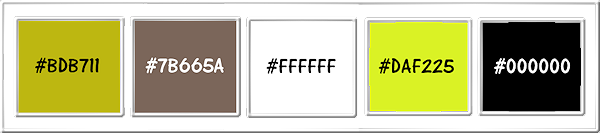
1ste kleur = #BDB711
2de kleur = #7B665A
3de kleur = #FFFFFF
4de kleur = #DAF225
5de kleur = #000000
Wanneer je met eigen kleuren werkt speel dan met de mengmodus en/of dekking naar eigen inzicht.
Klik op onderstaande banner om naar de originele les te gaan :

Voorbereidingen :
Open alle benodigde materialen in PSP.
Maak van elk een duplicaat via SHIFT + D en sluit de originele.
Sla regelmatig je werkje tussendoor op als psp-image formaat,
als PSP er dan plotseling mee zou stoppen, dan moet je niet telkens alles opnieuw maken.

OPGELET !!! Naargelang de gebruikte kleuren, kunnen de Mengmodus en de Laagdekking verschillen. |

1.
Open een Nieuwe afbeelding van 900 x 600 px, transparant.
Ga naar het Kleurenpallet en zet de Voorgrondkleur op de 1ste kleur en de Achtergrondkleur op de 2de kleur.
Klik met de muis in de Voorgrondkleur en daarna op het tabblad "Verloop".
Maak een Verloop met deze instellingen :
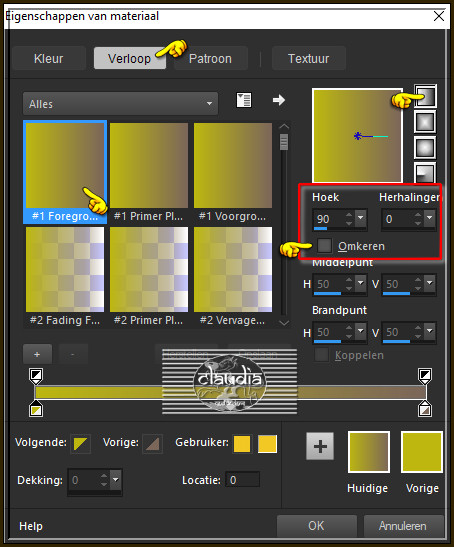
Ga terug naar de afbeelding en vul deze met het Verloop.

2.
Open uit de materialen het achtergrondplaatje "Back_Abstracto2".
Bewerken - Kopiëren.
Ga terug naar je werkje.
Bewerken - Plakken als nieuwe laag.
Lagen - Eigenschappen : zet de Mengmodus van deze laag op Overlay.

3.
Effecten - Belichtingseffecten - Lampen : Kleur = #2D2D2D
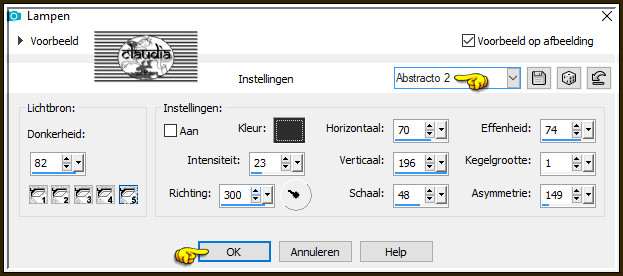
Dit heb je nu :
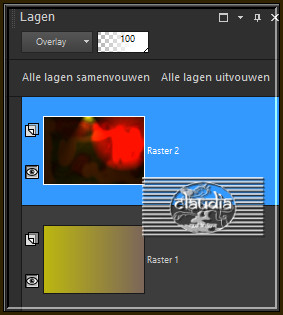
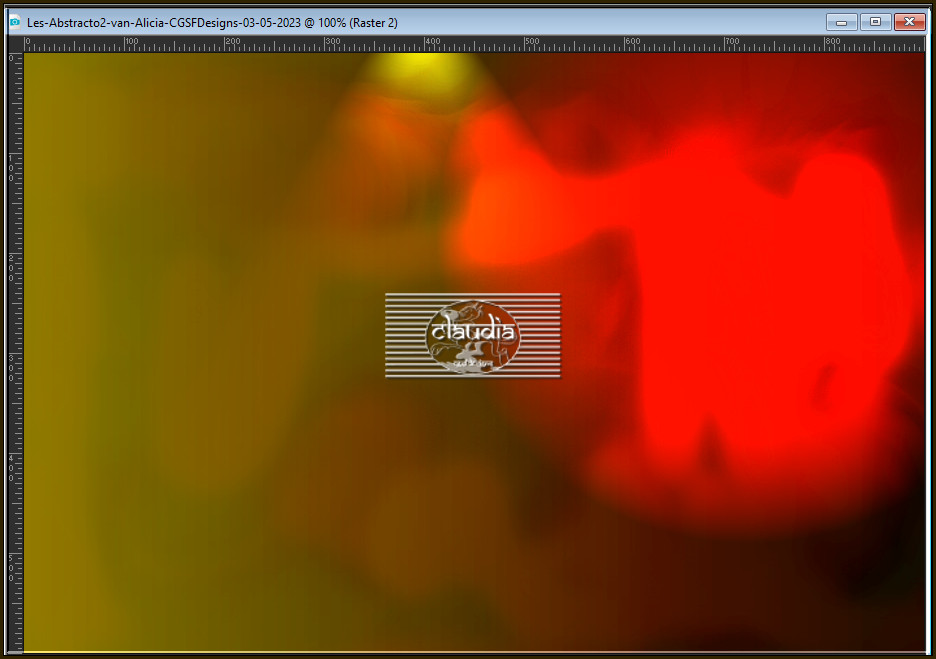

4.
Lagen - Nieuwe rasterlaag.
Selecties - Selectie laden/opslaan - Selectie laden vanaf schijf : sel392_aliciar
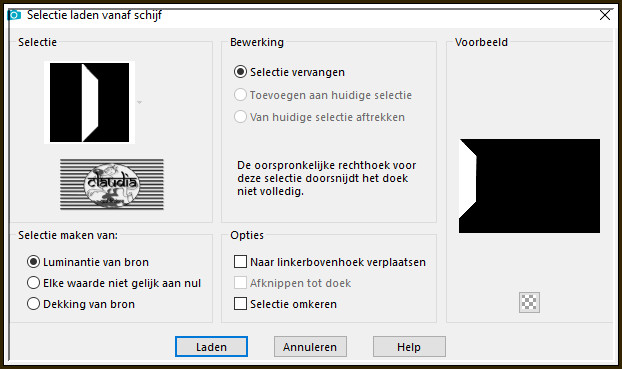
Ga naar het Kleurenpallet en pas het Verloop aan met deze instellingen :
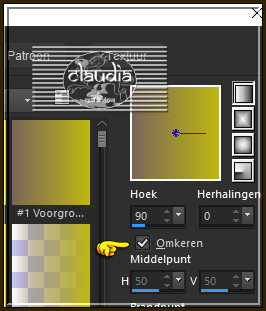
Ga terug naar je werkje en vul de selectie met het nieuwe Verloop.
Selecties - Niets selecteren.

5.
Effecten - Insteekfilters - dsb flux - Tiler :
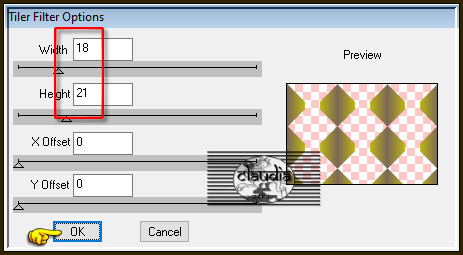

6.
Effecten - 3D-Effecten - Slagschaduw :
Verticaal = 23
Horizontaal = 5
Dekking = 23
Vervaging = 13
Kleur = Zwart (#000000)

7.
Effecten - Insteekfilters - <I.C.NET Software> - Filters Unlimited 2.0 - Balder Olrik - Select Sharp... :
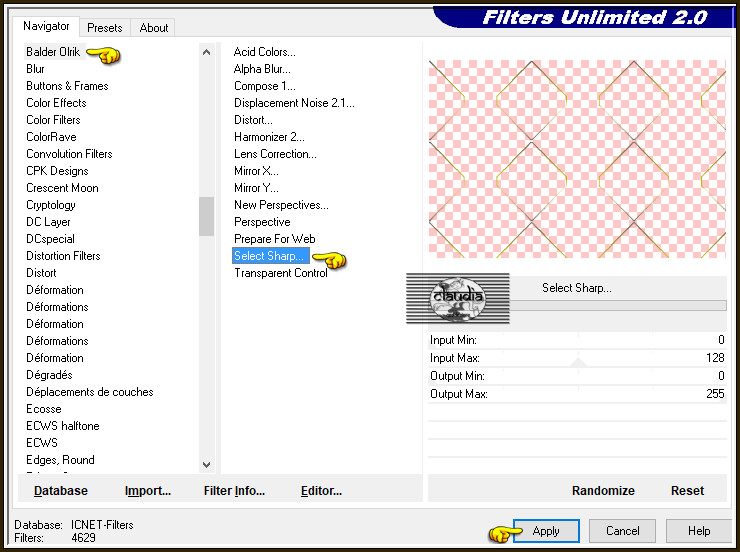

8.
Effecten - 3D-Effecten - Slagschaduw :
Verticaal = 17
Horizontaal = 7
Dekking = 100
Vervaging = 0
Kleur = 3de kleur

9.
Lagen - Dupliceren.
Lagen - Samenvoegen - Omlaag samenvoegen.

10.
Aanpassen - Ruis toevoegen/verwijderen - Ruis toevoegen : (= Grofkorreligheid)
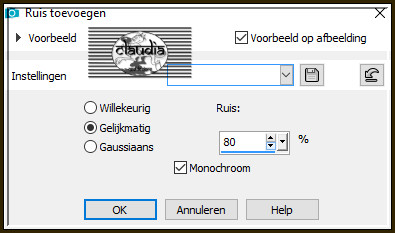

11.
Lagen - Eigenschappen : zet de Mengmodus van deze laag op Hard licht.

12.
Open uit de materialen de tube "calguisart129".
Bewerken - Kopiëren.
Ga terug naar je werkje.
Bewerken - Plakken als nieuwe laag.
Plaats de tube naar onderen en iets naar rechts toe :
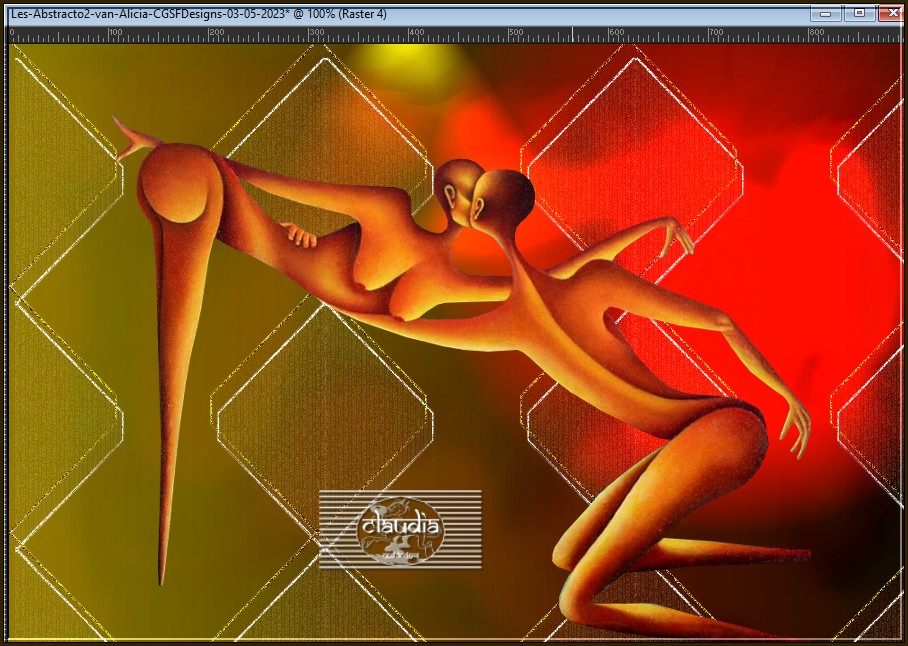
Aanpassen - Eénstaps-fotocorrectie.

13.
Activeer het gereedschap "Kleurtoon omhoog/omlaag" met deze instellingen :
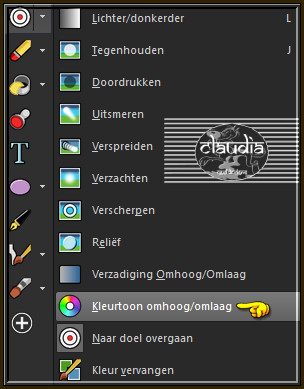


14.
Ga terug naar je werkje.
Klik nu afwisselend met de rechter- en linkermuisknop, van de ene kant van de tube naar de andere kant.
Dit resultaat krijg je dan :
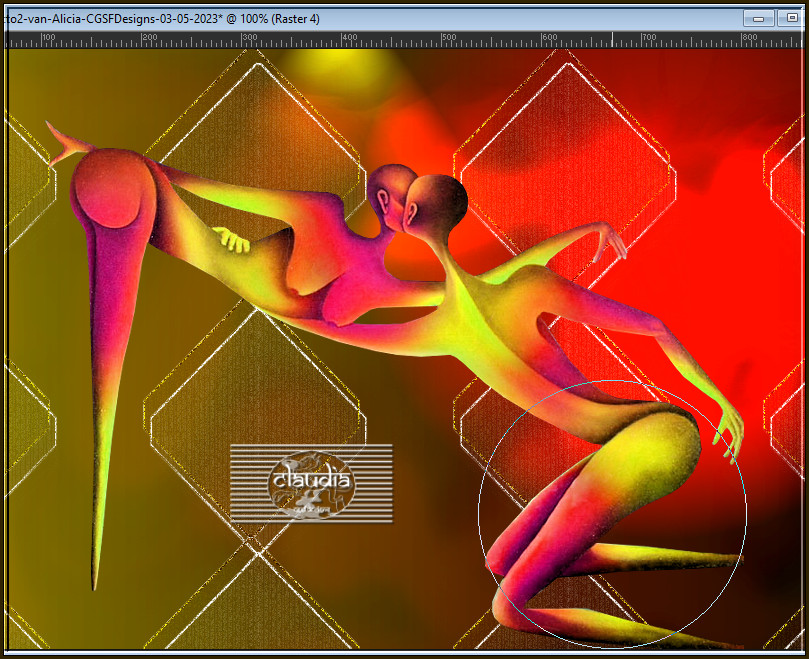

15.
Activeer de laag er net onder in het Lagenpallet (= Raster 3 / 2de laag bovenaan).
Lagen - Nieuwe rasterlaag.
Activeer het "Penseelgereedschap" en zoek de Brushe "light_shapes_megapack_by_psdbox.com 016" met deze instellingen :
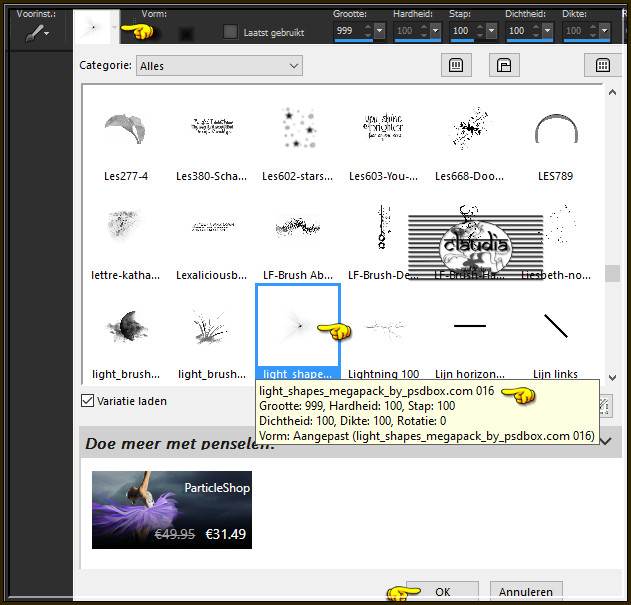

Ga naar het Kleurenpallet en zet de Voorgrondkleur op de 4de kleur.
Ga terug naar je werkje en plaats de muisaanwijzer op de aangeduide plaats :
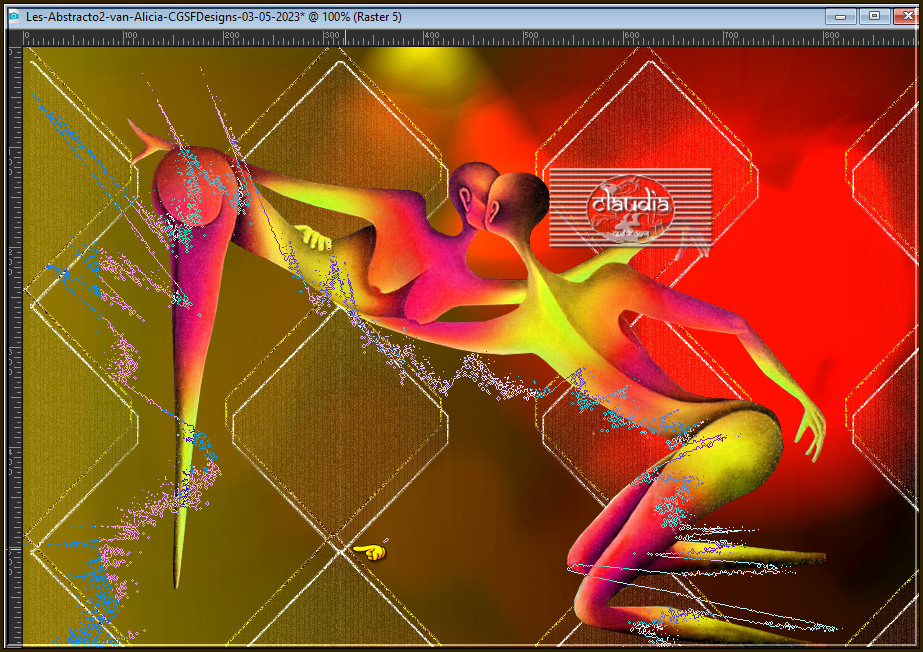
Klik nu 2 à 3 keer met de linkermuiknop op je werkje, verplaats de muisaanwijzer niet !!!
Druk op de M toets om het Penseelgereedschap te sluiten.

16.
Activeer in het Lagenpallet de laag er net onder (= Raster 3 / de middelste laag).
Open uit de materialen het element "elementoabstracto_aliciar".
Activeer hiervan de bovenste laag (= Raster 1).
Kleur het element in als je met andere kleuren werkt.
Bewerken - Kopiëren.
Ga terug naar je werkje.
Bewerken - Plakken als nieuwe laag.
Objecten - Uitlijnen - Onder.
Objecten - Uitlijnen - Rechts :


17.
Lagen - Samenvoegen - Alle lagen samenvoegen.
Effecten - Insteekfilters - Bordermania - Frame #2 :
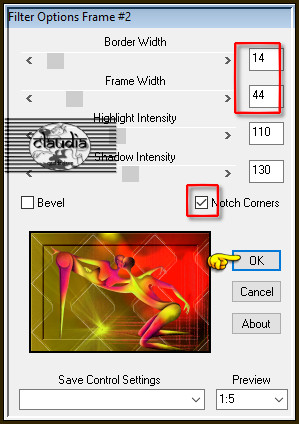

18.
Aanpassen - Eénstaps-fotocorrectie.

19.
Acitveer het "Script" gereedschap en zoek het Script "Bordes y Redimensionar_aliciar" en klik op de blauwe pijl om het Script te starten :
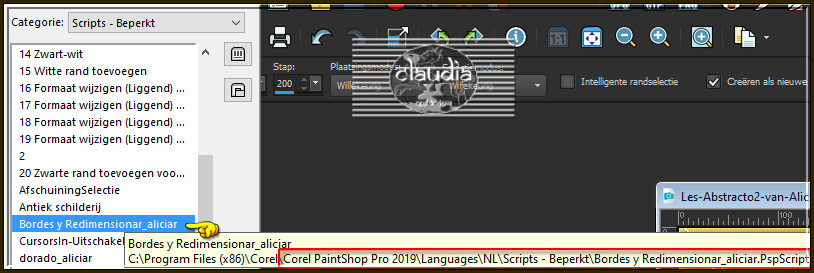

Het Script stopt vanzelf.
*****
Mocht het Scipt het niet doen, dan pas je de volgende stappen toe :
Afbeelding - Randen toevoegen : Symmetrisch aangevinkt
3 px met de 5de kleur
30 px met de 3de kleur
5 px met de 5de kleur
Afbeelding - Formaat wijzigen : 900 px, breedte, formaat van alle lagen wijzigen aangevinkt.
Aanpassen - Scherpte - Verscherpen.
*****

20.
Open uit de materialen het watermerk van Alicia "Marca de Agua".
Bewerken - Kopiëren.
Ga terug naar je werkje.
Bewerken - Plakken als nieuwe laag.
Plaats het watermerk naar eigen inzicht.
Lagen - Nieuwe rasterlaag.
Plaats hierop jouw watermerkje e/o copyright-licentienummer als je een betaal tube gebruikt.
Lagen - Samenvoegen - Alle lagen samenvoegen.
Sla je werkje op als JPEG-formaat en daarmee ben je aan het einde gekomen van deze mooie les van Alicia.
© Claudia - Mei 2023.






